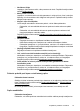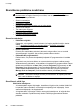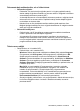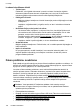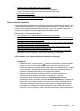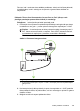User Guide
Skenēšanas problēmu novēršana
Padoms Varat apmeklēt HP tiešsaistes atbalsta vietni www.hp.com/go/
customercare, lai iegūtu informāciju un utilītas, kas var palīdzēt labot daudzas
izplatītas printera problēmas.
• Skeneris nedarbojas
•
Skenēšana ir pārāk ilga
•
Dokumenta daļa netika skenēta, vai arī trūkst teksta
•
Tekstu nevar rediģēt
•
Tiek rādīti kļūdu ziņojumi
•
Ieskenētā attēla kvalitāte ir zema
•
Ir redzami skenēšanas defekti
Skeneris nedarbojas
• Pārbaudiet oriģinālu
Pārbaudiet, vai oriģināls ir pareizi ievietots. Lai iegūtu papildinformāciju, skatiet
sadaļu
Oriģināla novietošana uz skenera stikla un Oriģinālu ievietošana
automātiskajā dokumentu padevē (ADF)
• Printera pārbaude
Printeris pēc neaktivitātes perioda ir pārtraucis miega režīmu, kas uz īsu brīdi
aizkavē apstrādi. Uzgaidiet, līdz printeris parāda sākuma ekrānu.
• Pārbaudiet HP programmatūru
Pārliecinieties, vai printera komplektācijā iekļautā HP programmatūra ir instalēta
pareizi.
Ja printeris nav pievienots tīklam un nevarat skenēt no printera vadības paneļa
Windows datorā, pārbaudiet, vai skenēšana ir iespējota HP programmatūrā. Datora
darbvirsmā noklikšķiniet uz Start (Sākt), atlasiet Programs (Programmas) vai All
Programs (Visas programmas) un pēc tam atlasiet attiecīgo HP printera mapi.
Atlasiet Print, Scan & Fax (Drukāt, skenēt un sūtīt faksu) un pēc tam atlasiet
Manage Scan to Computer (Veikt skenēšanu datorā) zem Scan (Skenēt).
Piezīme. Skenēšana darbojas kā fona process datorā. Ja neplānojat skenēt
bieži, varat izvēlēties to atspējot.
Skenēšana ir pārāk ilga
Pārbaudiet iestatījumus
◦ Ja iestatāt pārāk augstu izšķirtspēju, skenēšana rit ilgāk un tiek izveidoti lielāki faili.
Lai panāktu labus rezultātus, neizmantojiet nevajadzīgi lielu izšķirtspēju. Varat
samazināt izšķirtspēju, lai skenētu ātrāk.
◦ Ja iegūstat attēlu, izmantojot TWAIN, varat mainīt iestatījumus, lai oriģināls tiktu
skenēts melnbalts. Papildinformāciju skatiet TWAIN programmatūras ekrāna
palīdzībā.
8. nodaļa
98 Problēmu risināšana